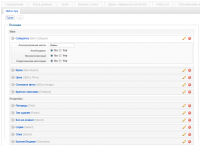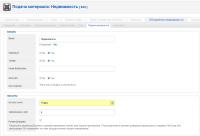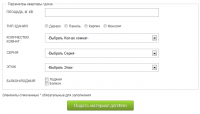Настройка форм подачи Zoo, создание и редактирование материалов с front-end сайта
Создание и изменение материалов Zoo через front-end
Очень часто возникает необходимость сделать на сайте форму обратной связи или добавлять статьи с фронтенда сайта. Разработчики компонента Zoo предусмотрели это и сделали возможность создания форм с различными настройками, позволяющими гибко управлять подачами материалов. В этой статье мы разберем, как настраиваются формы подачи материалов (либо, как это часто встречается в англоязычной литературе — «Zoo Frontend Submission Forms»).
Создание элементов для каталога
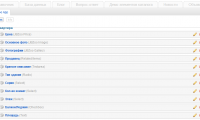 Создайте тип материала со всеми необходимыми полями, например для недвижимости это будут площадь, район, цена, этаж, адрес и.т.д. Это можно сделать на вкладке администрирования Zoo (шестеренка > ваше приложение, в нашем случае это JBZoo App). Например, это может выглядеть так:
Создайте тип материала со всеми необходимыми полями, например для недвижимости это будут площадь, район, цена, этаж, адрес и.т.д. Это можно сделать на вкладке администрирования Zoo (шестеренка > ваше приложение, в нашем случае это JBZoo App). Например, это может выглядеть так:
Теперь вам необходимо создать отдельный каталог, в котором будут храниться все материалы, а так же сохраняться вновь созданные с фронтенда.
Редактирование шаблона Submission
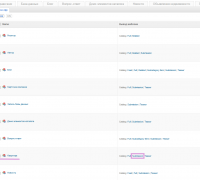 Вернитесь обратно на вкладку администрирования JBZoo App (шестеренка). В колонке Вывод шаблона найдите Submission для своего типа материала. Этот шаблон отвечает за внешний вид и набор полей формы, через которую пользователи с фронтэнда смогут создавать новые страницы каталога.
Вернитесь обратно на вкладку администрирования JBZoo App (шестеренка). В колонке Вывод шаблона найдите Submission для своего типа материала. Этот шаблон отвечает за внешний вид и набор полей формы, через которую пользователи с фронтэнда смогут создавать новые страницы каталога.
Перетащите мышкой поля в позиции слева. Именно они будут доступны при редактировании или создании материала. У каждого из них есть свои настройки, но можно легко заметить основные:
- Альтернативная метка — переопределяет заголовок, который будет показываться рядом с полем. Фактически это текст HTML-тега label.
- Обязательное — проверка поля на пустоту.
Обратите внимание, что некоторые поля являются всегда необязательными для заполнения. Например, такие как связанные материалы. Кроме того, некоторые элементы не отправляются вообще, например, модули Joomla, рейтинги и т. д.
Настройки подачи материалов
![]() После того, как вы настроили шаблон формы необходимо создать саму «подачу материала». Для этого перейдите на вкладку Подачи материалов и нажмите на кнопку Новый (New) в правом верхнем углу.
После того, как вы настроили шаблон формы необходимо создать саму «подачу материала». Для этого перейдите на вкладку Подачи материалов и нажмите на кнопку Новый (New) в правом верхнем углу.
Здесь имеется несколько настроек, которые необходимо отредактировать. Рассмотрим их по порядку:
- Name — название вашей подачи материалов.
- Published — опубликована или нет подача материалов
- Tooltip — отображать или нет подсказку, которую можно заполнить при редактировании типа материала (в настройке description). Она будет показываться при наведении на поле.
- Email Notification — сюда можно ввести email, на который будет приходить уведомление о добавлении нового материала. Если нужно указать несколько почтовых ящиков, то пишите их через запятую.
- Item Edit — если это поле включено, то пользователям будет разрешено не только добавлять новые материалы, но и редактировать их в дальнейшем. От настроек доступа целиком зависит, какие материалы доступны для редактирования пользователю.
- Use Captcha — добавить или отключить каптчу. Каптча берется из стандартного плагина Joomla.
- Access Level — уровень доступа:
- Public — любой анонимный пользователь сможет увидеть и отправить форму. Это удобно когда вы делаете форму обратной связи.
- Registred — только зарегистрированные пользователи смогут отправлять материалы. В этом случае при включенной опции режима доверия форма пользователя может включать в себя системные поля (активность, категория, даты), а некоторые поля будут иметь более мощный интерфейс, например появится редактор вместо textarea.
- Submissions Limit — предел количества сообщений для одного пользователя. (значение по умолчанию 0 означает, что предел не установлен и пользователи могут отправлять любое количество сообщений).
- Режим доверия — у пользователя будут доступны для заполнения такие системные поля как статус, категория, дата создания и модификации. А некоторые поля получат дополнительные настройки и возможности. Например, textarea превратится в визуальный редактор текста. Режим доверия можно включить только для авторизованных пользователей.
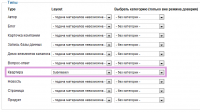 Ниже вы найдете список всех доступных шаблонов форм. Найдите нужный вам тип материала и для него в колонке Layout выберите Submission. Здесь можно указать категорию, по которой нужно ограничить подачу материалов. Тем самым для разных категорий можно будет создавать свои формы с индивидуальными настройками. Это пригодиться, если вы хотите, например, разрешить в определенной категории постить только зарегистрированным пользователям.
Ниже вы найдете список всех доступных шаблонов форм. Найдите нужный вам тип материала и для него в колонке Layout выберите Submission. Здесь можно указать категорию, по которой нужно ограничить подачу материалов. Тем самым для разных категорий можно будет создавать свои формы с индивидуальными настройками. Это пригодиться, если вы хотите, например, разрешить в определенной категории постить только зарегистрированным пользователям.
Создание пункта меню
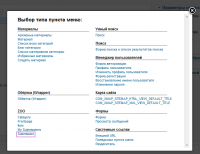 Теперь необходимо создать пункт меню, для того чтобы отобразить на сайте нашу форму и упростить доступ к ней. Для этого перейдите в менеджер меню и нажмите на кнопку Создать. Выберите тип пункта меню Submission в разделе Zoo.
Теперь необходимо создать пункт меню, для того чтобы отобразить на сайте нашу форму и упростить доступ к ней. Для этого перейдите в менеджер меню и нажмите на кнопку Создать. Выберите тип пункта меню Submission в разделе Zoo.
Справа необходимо выбрать тип материала, который вы создали. С помощью параметра Redirect after submission можно задать, на какую страницу перенаправится пользователь после успешной публикации. Все остальные настройки обычны для всех пунктов меню.
Результат
В итоге вы получите удобную форму подачи материалов, как, например, на скриншоте.
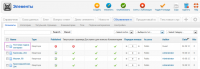 После добавления пользователь увидит сообщение и будет перенаправлен на страницу, указанную в настройках пункта меню. Материал попадет в каталог, который вы создали и будет не опубликован (для анонимов), либо сразу опубликован.
После добавления пользователь увидит сообщение и будет перенаправлен на страницу, указанную в настройках пункта меню. Материал попадет в каталог, который вы создали и будет не опубликован (для анонимов), либо сразу опубликован.
У меня остались вопросы, где я могу их задать?
Вы можете обратиться на наш специальный форум техподдержки JBZoo. Если у вас нет активного аккаунта со знаком «плюс» в тарифном плане, то вы можете задать свой вопрос в одном из этих разделов или на любой из наших контактов. Форум специально предназначен для JBZoo, приоритет и скорость ответа там выше.